Office 2013'te Kendi Özel PowerPoint Şablonunuzu Yapın
Microsoft Office Priz / / March 17, 2020
Office 2013'teki yerleşik şablonlar Office için kesinlikle önemli bir adımdır. Ama ya kendinizinkini yapmanız gerekiyorsa? İşte bunu yapmanın iki yolu.
Profesyonel Yol
İlk iki slayt resminden daha derine inmek ve yazı tiplerini, altbilgileri ve daha fazlasını özelleştirmek istiyorsanız, Slayt Yöneticisi görünümünü kullanmanız gerekir. Kullanmak için şu adrese gidin: Görünüm> Ana Görünümler> Slayt Ana Verileri.

itibaren Slayt Yöneticisi, on iki özelleştirilebilir slayt hazır ayarını beğeninize göre yapılandırabilirsiniz.
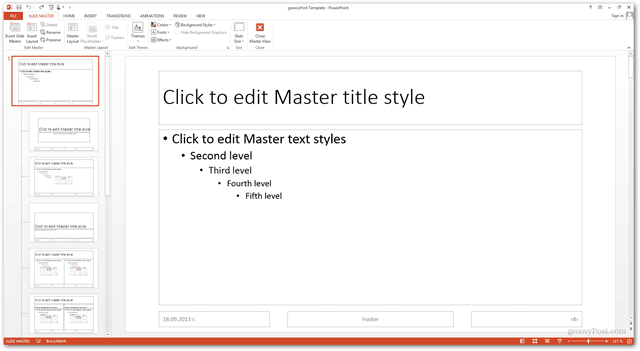
Her bir slayt düzeni için farklı bir arka plana, yazı tipi stiline ve daha fazlasına sahip olabilirsiniz. İşte benim ilk seçtiğim arka plan.
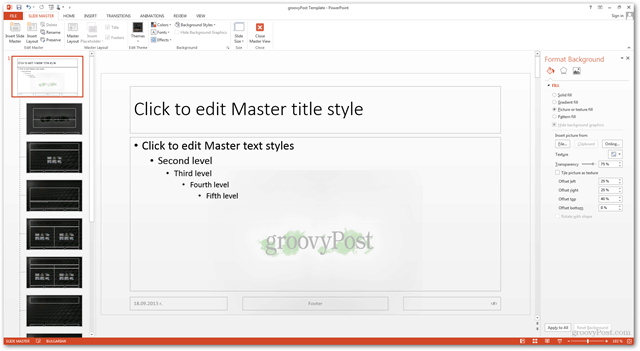
İkinci.
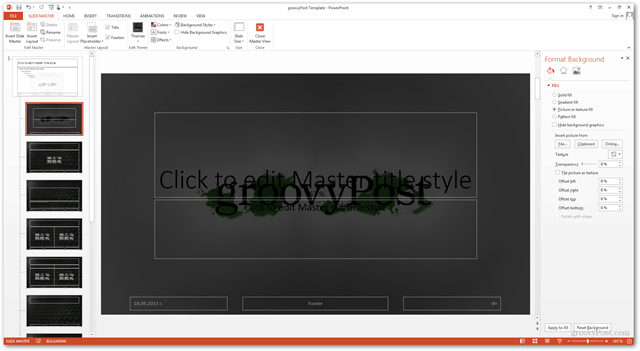
Ve üçüncü Master Slide.
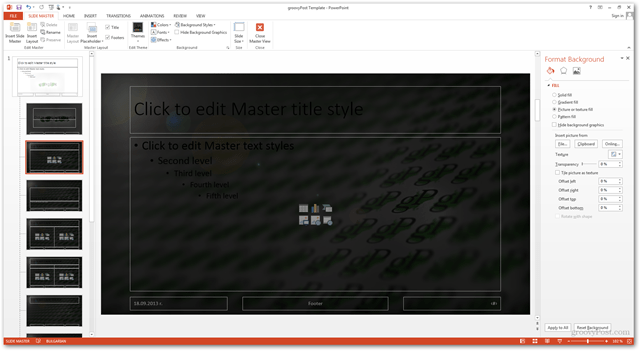
İkinci ve üçüncü slayt için, varsayılan siyah rengin yeni arka planımla iyi oynamadığını görünce yazı tipi ayarlarımı değiştireceğim. Özelleştirmek istediğim metin alanının içine tıklayacağım, ardından Biçim ve bir beyaz seç WordArt Stili.
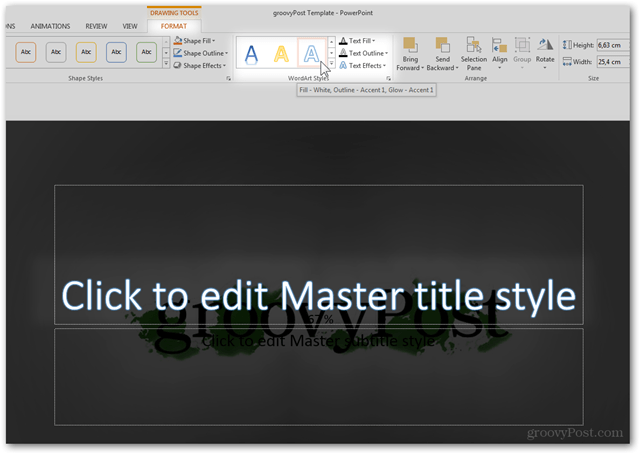
Sunumum boyunca aynı görünüme sahip olmak için diğer tüm slaytlarda da aynısını yapacağım.
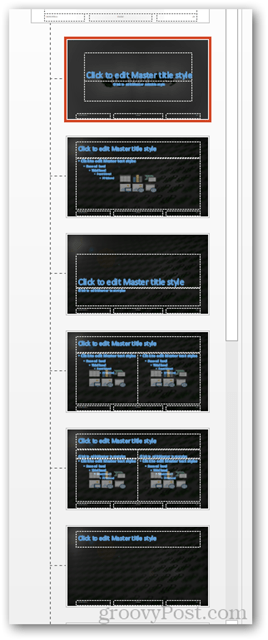
Gönderen Slayt Yöneticisi sekmesinde, her slayt için kullanılan Yazı Tipini de değiştirebilirim. Yazı tipi rengi gibi yerleşimlerin aksine, Slayt Ana sekmesi ayarları tüm slayt düzenlerini etkilemez. 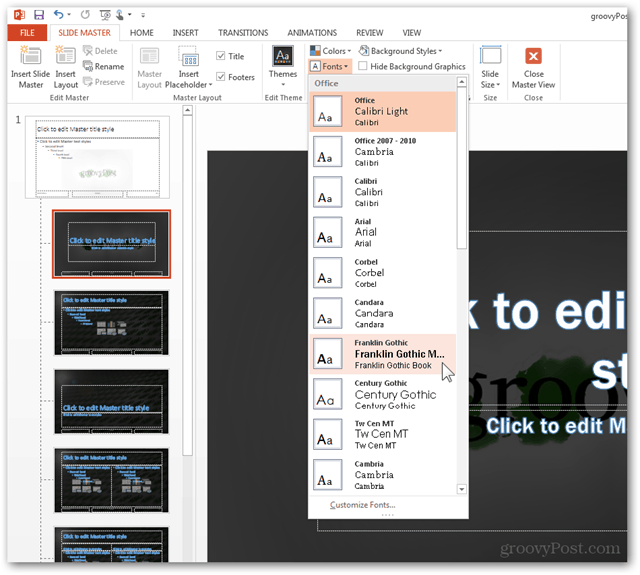
Yapabilirsin Slayt Ana Görünümünde sahip olduğunuz tüm ayarlarla deneme istediğiniz sonucu elde edene kadar. Bir düşünün Sunu şablonu oluşturmak için “geliştirici görünümü”. İşiniz bittiğinde, bunun dışında.
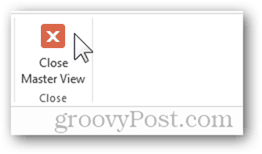
Ve Kayıt etmek şablonu zaten bildiğiniz şekilde.
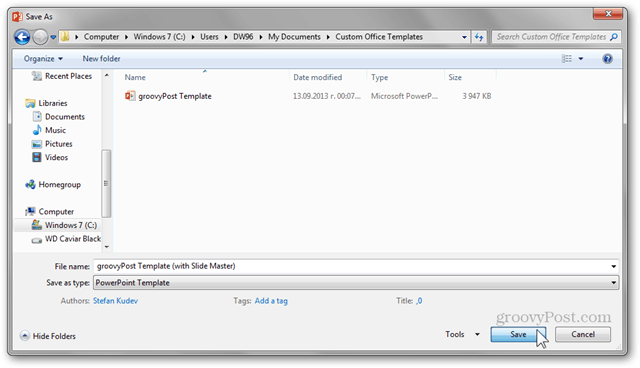
Sayfalar: 12

